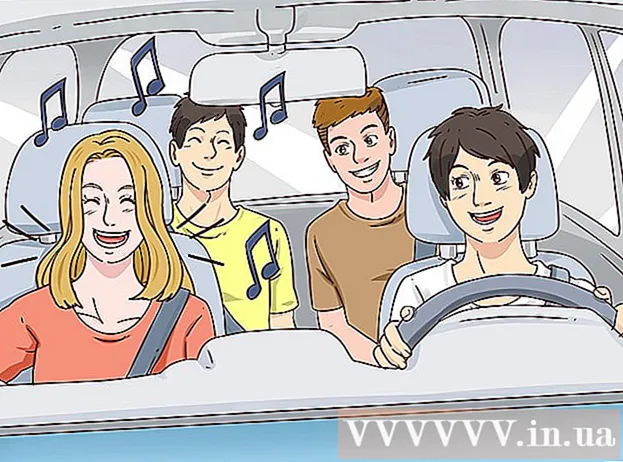लेखक:
Virginia Floyd
निर्माण की तारीख:
12 अगस्त 2021
डेट अपडेट करें:
1 जुलाई 2024

विषय
एक्सेल एक स्प्रेडशीट एप्लिकेशन है जो माइक्रोसॉफ्ट ऑफिस सूट ऑफ प्रोग्राम्स का हिस्सा है। Microsoft Excel के साथ, आप किसी भी प्रकार के ऋण या क्रेडिट कार्ड के मासिक भुगतान की गणना कर सकते हैं। यह आपको अपने व्यक्तिगत बजट की अधिक सटीक गणना करने और आपके मासिक भुगतानों के लिए पर्याप्त धनराशि अलग रखने की अनुमति देगा। एक्सेल में अपने मासिक भुगतान की गणना करने का सबसे अच्छा तरीका कार्यों का उपयोग करना है।
कदम
 1 Microsoft Excel प्रारंभ करें और एक नई कार्यपुस्तिका खोलें।
1 Microsoft Excel प्रारंभ करें और एक नई कार्यपुस्तिका खोलें। 2 पुस्तक फ़ाइल को उपयुक्त और वर्णनात्मक नाम से सहेजें।
2 पुस्तक फ़ाइल को उपयुक्त और वर्णनात्मक नाम से सहेजें।- यदि आपको इसे संदर्भित करने या परिवर्तन करने की आवश्यकता है, तो यह आपकी फ़ाइल को बाद में ढूंढने में आपकी सहायता करेगा।
 3 चरों और अपने मासिक भुगतान की गणना के परिणाम के लिए कक्ष A1 से A4 में शीर्षलेख बनाएं।
3 चरों और अपने मासिक भुगतान की गणना के परिणाम के लिए कक्ष A1 से A4 में शीर्षलेख बनाएं।- सेल A1 में "बैलेंस" टाइप करें, सेल A2 में "ब्याज दर" और सेल A3 में "अवधि" टाइप करें।
- सेल A4 में "मासिक भुगतान" टाइप करें।
 4 Excel सूत्र बनाने के लिए B1 से B3 कक्षों में अपने क्रेडिट या क्रेडिट कार्ड खाते के लिए चर दर्ज करें।
4 Excel सूत्र बनाने के लिए B1 से B3 कक्षों में अपने क्रेडिट या क्रेडिट कार्ड खाते के लिए चर दर्ज करें।- ऋण सेल बी1 में दर्ज किया जाएगा।
- वर्ष में प्रोद्भवन अवधियों की संख्या से विभाजित वार्षिक प्रतिशत दर सेल बी2 में दर्ज की जाएगी। आप प्रति वर्ष 6 प्रतिशत का प्रतिनिधित्व करने के लिए "= 0.06 / 12" जैसे एक्सेल फॉर्मूला का उपयोग कर सकते हैं, जो मासिक शुल्क लिया जाता है।
- आपके ऋण की अवधियों की संख्या सेल B3 में दर्ज की जाएगी। यदि आप मासिक क्रेडिट कार्ड भुगतान की गणना कर रहे हैं, तो अवधियों की संख्या को आज और उस तिथि के बीच के महीनों के अंतर के रूप में दर्ज करें, जिसे आप पूर्ण भुगतान प्राप्त करना चाहते हैं।
- उदाहरण के लिए, यदि आप आज से 3 वर्षों में क्रेडिट कार्ड बिल प्राप्त करना चाहते हैं, तो अवधियों की संख्या "36" दर्ज करें। तीन साल को साल के 12 महीनों से गुणा करने पर 36 के बराबर होता है।
 5 सेल B4 पर क्लिक करके इसे चुनें।
5 सेल B4 पर क्लिक करके इसे चुनें। 6 सूत्र पट्टी के बाईं ओर स्थित फ़ंक्शन बटन पर क्लिक करें। इसमें "fx" प्रतीक शामिल हैं।
6 सूत्र पट्टी के बाईं ओर स्थित फ़ंक्शन बटन पर क्लिक करें। इसमें "fx" प्रतीक शामिल हैं।  7 पीएमटी फॉर्मूला देखें यदि यह सूची में नहीं आता है।
7 पीएमटी फॉर्मूला देखें यदि यह सूची में नहीं आता है। 8 "पीएमटी" फ़ंक्शन का चयन करें और फिर "ओके" बटन दबाएं।
8 "पीएमटी" फ़ंक्शन का चयन करें और फिर "ओके" बटन दबाएं। 9 सेल संदर्भ बनाएं जहां आपने फ़ंक्शन तर्क विंडो में प्रत्येक फ़ील्ड के लिए अपना डेटा दर्ज किया था।
9 सेल संदर्भ बनाएं जहां आपने फ़ंक्शन तर्क विंडो में प्रत्येक फ़ील्ड के लिए अपना डेटा दर्ज किया था।- कोर्स बॉक्स के अंदर क्लिक करें, और फिर सेल B2 पर क्लिक करें। कोर्स फील्ड अब इस सेल से जानकारी लेगा।
- इस फ़ील्ड के अंदर क्लिक करके और सेल B3 का चयन करके Nper फ़ील्ड के लिए दोहराएं ताकि उस सेल से अवधियों की संख्या का मान लिया जा सके।
- PV फ़ील्ड के लिए फ़ील्ड के अंदर क्लिक करके और फिर सेल B1 पर क्लिक करके एक बार और दोहराएं। यह फ़ंक्शन को आपके क्रेडिट या क्रेडिट कार्ड खाते के मूल्यों को लेने की अनुमति देगा।
 10 फंक्शन आर्ग्युमेंट्स विंडो में बीएम और टाइप फील्ड्स को खाली छोड़ दें।
10 फंक्शन आर्ग्युमेंट्स विंडो में बीएम और टाइप फील्ड्स को खाली छोड़ दें। 11 "ओके" बटन पर क्लिक करके प्रक्रिया को पूरा करें।
11 "ओके" बटन पर क्लिक करके प्रक्रिया को पूरा करें।- अनुमानित मासिक भुगतान "मासिक भुगतान" टेक्स्ट के बगल में सेल बी 4 में दिखाया जाएगा।
 12 समाप्त।
12 समाप्त।
टिप्स
- कोशिकाओं A1 से B4 की प्रतिलिपि बनाएँ, और फिर इन मानों को कक्ष D1 से E4 में चिपकाएँ। यह आपको मूल गणनाओं को बनाए रखते हुए वैकल्पिक चर पर विचार करने के लिए इस दूसरी गणना में विवरण संपादित करने की अनुमति देगा।
चेतावनी
- सुनिश्चित करें कि आपने ब्याज दर को दशमलव संख्याओं में सही ढंग से परिवर्तित किया है और वार्षिक ब्याज दर को उस वर्ष की अवधि की संख्या से विभाजित किया जाता है जिसमें ब्याज की गणना की जाती है। यदि आपका ब्याज त्रैमासिक आधार पर लिया जाता है, तो ब्याज दर को 4 से विभाजित किया जाएगा। अर्ध-वार्षिक ब्याज दरों को 2 से विभाजित किया जाता है।
आपको किस चीज़ की जरूरत है
- संगणक
- माइक्रोसॉफ्ट एक्सेल
- खाता डेटा